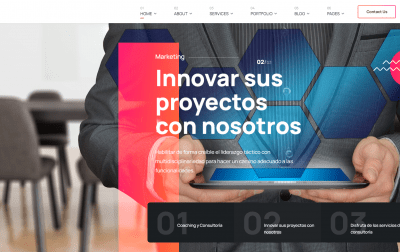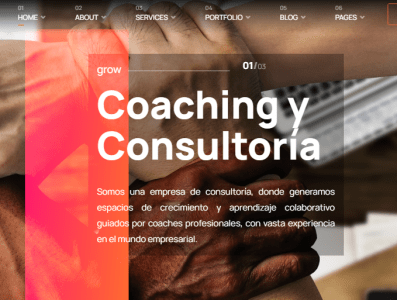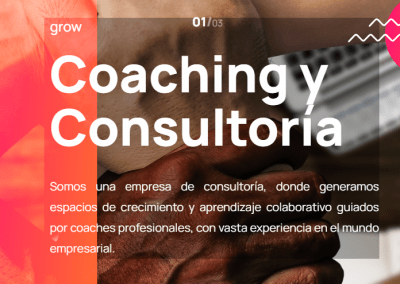hola como puedo agregar este fondo transparente debajo de las letras como muestro aca
Contenido solo visible a usuarios registrados
mira la foto que te paso algo asi quiero poner para q se lea mejor
Hola Fabiana,
Entiendo que es en la misma sección que te comento anteriormente, si es así en este caso para tener el mismo fondo transparente puedes utilizar el siguiente código.
.sp-slider-content-align-left {
background: rgba(0,0,0,0.3);
}
agrego el codigo y lo veo
pero cuando voy al inicio no aparece xq???
Hola Fabiana.
Prueba con esto:
.wimble-home-slider.sppb-addon-sp-slider .sp-slider-content-align-left {
background: rgba(0,0,0,0.3)!important;
padding-left:10px;
}
Un saludo
Hola Fabiana.
Prueba añadirlo en el archivo preset1.css que encontraras en templates -> wimble -> css -> presets
Recuerda vaciar la cache antes de revisarlo.
Un saludo
Que tal Fabiana,
Dos cosas por validar
-Has intentado aplicar los estilos sugeridos por mis compañeros agregando el valor de !important?
.wimble-home-slider.sppb-addon-sp-slider .sp-slider-content-align-left {
background: rgba(0,0,0,0.3) !important;
padding: 20px;
}
-Recuerda que cualquier ajuste realizado de estilos que no se perciba al momento debemos vaciar la cache del sitio y validar en una ventana incógnita
Saludos!
Hola Fabiana,
Probablemente estas validando los cambios pero no has vaciado la cache de tu navegador, desde aca si que podemos ver que se han aplicado los CSS sugeridos
Recuerda como te hemos comentado, cada ajuste de CSS debe vaciarse la cache del sitio, la del navegador y validar en ventana incognita
Saludos!